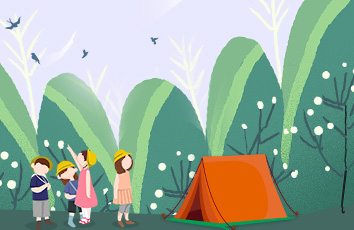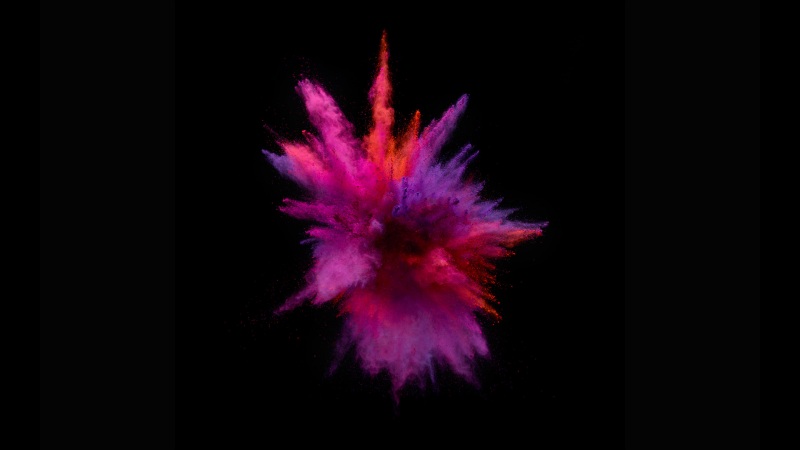安装rabbit mq时,遇到的一些坑,希望能帮助看到这篇文章的人!
rabbit mq是由erlang语言开发的,所以得先配置erlang环境
erlang下载地址:/downloads
rabbit mq 下载地址:/download.html
划重点:第一个坑
erlang选择的版本一定要和rabbit mq版本匹配,否则会出现未知错误。怎么得知俩个怎么兼容
先进入rabbit mq官网 找到社区
打开对应版本
这里有介绍,一般来说都下载最新的就没什么问题
第一步:先安装erlang,并配置环境变量。
安装erlang的具体步骤我就不截图了,一直下一步就好,安装完后去配置对应环境变量
变量名:ERLANG_HOME
变量值:安装的根目录
然后找到path环境变量,编辑并添加 %ERLANG_HOME%\bin
配置完之后,按win+r键,输入cmd,再输入erl,看到版本号就说明erlang安装成功了
第二步:安装rabbit mq。
安装的具体步骤我也不截图了,也是一直下一步就好,安装完后去执行对应参数
还是win+r cmd 打开黑窗体 复制你mq安装路径的sbin路径 进入对应文件
进入后,在后面输入rabbitmq-plugins enable rabbitmq_management命令进行安装
代码执行后,和我这输出的不一样的没关系,我这是安装好之后执行的,不报错就不用管。然后输入rabbitmqctlstatus检查是否安装成功
如果有信息出来,且不报错则证明安装成功,和我图不一样没关系,我之前安装的时候就是参照别人发布的文章,执行后和他执行的结果不一样,一直认为有问题,后来才发现并没有问题,不影响启动
当然 报error了除外,报error了可以底下留言。
之后找到对应安装目标的sbin文件下找到rabbitmq-server.bat 双击启动
本人遇到的第二个坑
这里如果启动报这样的错,并且闪退,不要惊讶,你安装的其实并没有问题!
Configuring logger redirection00:07:44.865 [warning] Using RABBITMQ_ADVANCED_CONFIG_FILE: c:/Users/Administrator/AppData/Roaming/RabbitMQ/advanced.config00:07:45.778 [error]00:07:45.778 [error] BOOT FAILEDBOOT FAILED00:07:45.778 [error] ======================00:07:45.779 [error] ERROR: distribution port 25672 in use by another node: rabbit@XB-LUREERROR: distribution port 25672 in use by another node: rabbit@XB-LURE00:07:45.779 [error]00:07:46.768 [error] Supervisor rabbit_prelaunch_sup had child prelaunch started with rabbit_prelaunch:run_prelaunch_first_phase() at undefined exit with reason {dist_port_already_used,25672,"rabbit","XB-LURE"} in context start_error00:07:46.768 [error] CRASH REPORT Process <0.155.0> with 0 neighbours exited with reason: {{shutdown,{failed_to_start_child,prelaunch,{dist_port_already_used,25672,"rabbit","XB-LURE"}}},{rabbit_prelaunch_app,start,[normal,[]]}} in application_master:init/4 line 138这是因为你的端口被占用了,或者说是你已经启动了rabbit mq ,去任务管理器找到服务 根据r字母搜索 rabbit mq就能看到他正在运行中
到这里,恭喜你你成功安装了rabbit mq 并且,已经成功启动!
之后访问http://localhost:15672 即可看到rabbit mq的开始页面了
默认登陆用户名和密码都是guest